Outlook-kalenteri: taustavärin muuttaminen

Jos et pidä Outlook-kalenterisi nykyisestä taustaväristä, siirry Asetuksiin ja valitse toinen väri.
Kun saat kymmeniä tai jopa satoja sähköposteja päivittäin, on tärkeää, että pystyt keskittymään vain tärkeisiin. Et halua tuhlata arvokasta aikaa postilaatikkosi tyhjentämiseen löytääksesi sinulle todella tärkeät sähköpostit. Tästä syystä monet Windows 10 -käyttäjät haluavat peruuttaa Cortanan päivittäisten tiedotussähköpostien tilauksen. Mutta joskus käyttäjät saavat edelleen näitä ärsyttäviä viestejä joka tapauksessa. Katsotaanpa, kuinka voit korjata tämän ongelman.
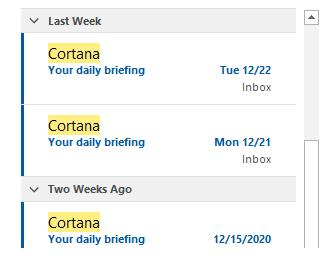
Microsoft 365 -käyttäjät saavat Cortana Daily Briefing -sähköpostiviestejä, koska ominaisuus on oletuksena käytössä. Jos et halua enää saada näitä sähköpostiviestejä, sinun on peruutettava palvelun tilaus manuaalisesti.
Tiedotussähköpostissa luetellaan kaikki tärkeät tehtävät, jotka sinun tulee hoitaa, jotta voit organisoida työpäiväsi paremmin. Näitä voivat olla kokoukset, erilaiset muistutukset , asiakirjat, jotka sinun on tarkistettava ja niin edelleen. Tietenkin, jos haluat lopettaa sähköpostien vastaanottamisen, voit joko peruuttaa tilauksen tai pyytää IT-järjestelmänvalvojaasi poistamaan tämän vaihtoehdon käytöstä.
Joten ensinnäkin, tarkista ja varmista, että olet peruuttanut palvelun oikein. Jos haluat kieltäytyä tiedotussähköpostista, käynnistä Microsoft Edge ja siirry osoitteeseen www.cortana.office.com . Vieritä sitten alas kohtaan Lopeta tiedotussähköposti poistaaksesi tämän ominaisuuden käytöstä.
Vaihtoehtoisesti voit kirjautua Outlook-postilaatikkoosi Edgen avulla, avata Cortana-sähköpostisi ja painaa sähköpostin alatunnisteen lopussa olevaa Peruuta tilaus -painiketta.
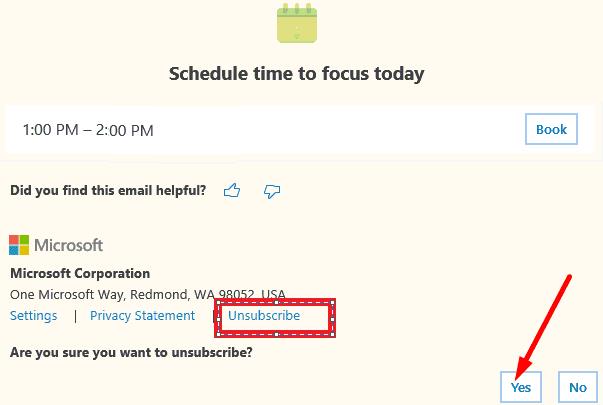
Monet käyttäjät vahvistivat, että heidän oli käytettävä Edge-selainta voidakseen peruuttaa Cortana Briefing -tilauksen. Ilmeisesti et voi peruuttaa Chromen, Safarin tai minkään muun selaimen tilausta.
Varmista, että saat "Tilauksen peruutus onnistui" -viestin. Voit vapaasti kertoa Microsoftille, miksi päätit peruuttaa tilauksen. Jos yritys saa paljon negatiivista palautetta tästä ominaisuudesta, asiat saattavat muuttua.
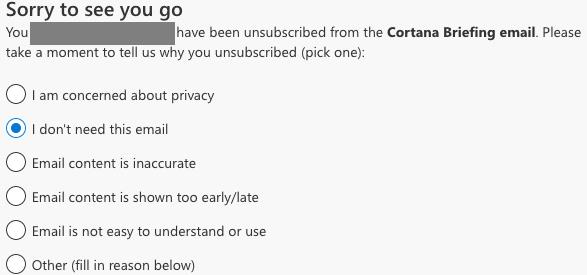
Muista, että et voi estää näitä sähköposteja säätämällä Windows 10- tai Cortana-sovelluksesi asetuksia. Esimerkiksi vaikka siirryt Outlookin suojausasetuksiin ja painat Estä-vaihtoehtoa tai merkitset tiedotussähköpostit roskapostiksi, se ei auta ollenkaan. He tulevat aina takaisin seuraavana päivänä.
Sama pätee, jos säädät sähköpostisi tietosuoja-asetuksia . Jos teit sen toivoen pääseväsi eroon Cortanan tiedotustilaisuuksista, se saattaa selittää, miksi avustaja lähettää sinulle päivittäin sähköpostiviestejä.
Toinen vaihtoehto on yksinkertaisesti ottaa yhteyttä IT-järjestelmänvalvojaan ja pyytää häntä poistamaan tämä asetus käytöstä. Organisaatiosi asetuksista riippuen sinulla ei välttämättä aina ole pääsyä Cortanan Office-asetuksiin palvelun tilauksen peruuttamiseksi.
Joidenkin käyttäjien mukaan Cortana löysi sinut tällä tavalla, jos olet GoDaddy-asiakas. Cortanan tilauksen peruuttaminen ei ole helppoa, koska käytössä ei ole asiaankuuluvaa salasanaa.
Voit kiertää tämän ongelman avaamalla jonkin näistä tiedotussähköpostiviesteistä ja painamalla Peruuta tilaus -painiketta. Kirjoita sitten sähköpostiosoitteesi ja salasana, jolla käytät Office365-verkkosähköpostia. Monet käyttäjät sanoivat, että ongelmallinen sähköpostiosoite luotiin, kun GoDaddy aloitti verkkotunnuksensa isännöinnin. Vaikka monet käyttäjät sanoivat, etteivät he ole koskaan käyttäneet kyseistä sähköpostiosoitetta, Cortana ei näytä välittävän siitä.
Vaikka sinulla ei itselläsi olisi Outlook-tiliä, jos organisaatiosi käyttää Microsoft Exchangen online-sähköpostipalvelinta, järjestelmänvalvoja on saattanut ottaa tiedotussähköpostit käyttöön puolestasi.
Kiertokeinona voit myös luoda säännön Outlookissa ja lähettää ne ärsyttävät sähköpostit suoraan Roskaposti-kansioon.
Käynnistä Outlook-postilaatikko ja siirry kohtaan Asetukset (paina hammaspyöräkuvaketta).
Napsauta sitten Näytä kaikki Outlook-asetukset .
Valitse Säännöt ja sitten Lisää uusi sääntö .
Nimeä ja määritä uusi sääntö. Voit esimerkiksi lähettää Cortanan sähköpostit (lähetetään osoitteesta [email protected] ) roskapostikansioosi tai voit luoda erillisen kansion kaikille näille sähköposteille.
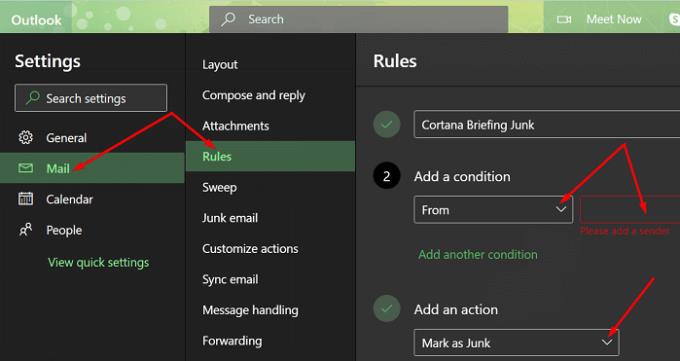
Muista, että jos merkitset nämä sähköpostit roskapostiksi, se ei toimi. Mutta jos luot erillisen säännön näiden sähköpostien suodattamiseksi, sen pitäisi toimia.
Monet käyttäjät todella vihaavat Cortana Briefingiä, koska he eivät pidä ajatuksesta, että Microsoft kerää tietoja heidän henkilökohtaisista sähköposteistaan. Tiedotussähköpostien kokoamista varten Cortanan on skannattava sähköpostisi löytääkseen asiaankuuluvia tietoja. Rehellisesti sanottuna olen itse Outlook-käyttäjä, enkä myöskään pidä ajatuksesta, että Microsoft kampailee sähköpostejani. Tästä syystä poistin tämän vaihtoehdon käytöstä ja harkitsen vakavasti vaihtamista toiseen sähköpostiohjelmaan .
Muuten, jos haluat suojata yksityisyyttäsi, nämä oppaat ovat hyödyllisiä:
Vaikka Microsoft otti Cortanan Daily Briefing -sähköpostit käyttöön parasta tarkoitusta silmällä pitäen, monet käyttäjät haluavat poistaa tämän ominaisuuden käytöstä tietosuojasyistä. Voit tehdä tämän avaamalla yhden tiedotussähköpostistasi ja painamalla sähköpostin alatunnisteen lopussa olevaa Peruuta tilaus -painiketta.
⇒ Sinulle nyt : Mikä on kantasi Cortanan tiedotussähköposteihin? Pidätkö niistä hyödyllisiä? Vai oletko huolissasi siitä, että Microsoft kampailee sähköpostisi? Jaa ajatuksesi alla olevissa kommenteissa.
Jos et pidä Outlook-kalenterisi nykyisestä taustaväristä, siirry Asetuksiin ja valitse toinen väri.
Jos Outlook ei voinut luoda työtiedostoa, sinun on muokattava User Shell Folders -välimuistia ja osoitettava merkkijonoarvo kelvolliseen hakemistoon.
Jos Outlook ei näytä allekirjoituskuvaasi, varmista, että kirjoitat sähköpostisi HTML-muodossa. Luo sitten uusi allekirjoitus.
Ratkaise ongelma, jossa et voi lisätä sanoja mukautettuun sanakirjaan Microsoft Outlook 2016:ssa.
Yhteystietoluettelon lähettäminen muille ihmisille Microsoft Outlook 2016:ssa tai 2013:ssa.
Määritä, katsotko tai lähetätkö sähköpostit pelkkänä tekstinä vai HTML-muodossa Microsoft Outlook 2019:ssä, 2016:ssa tai 365:ssä.
Ratkaise yleinen virhe, joka ilmenee Microsoft Outlook 2016:ssa Windows 10:een päivityksen jälkeen.
Kuinka yhdistää Microsoft Outlook 2016 -sähköpostiohjelmasi Google Gmail -tiliisi.
Korjaaminen Kansiojoukkoa ei voi avata -virhe Outlookissa avaa sähköpostiohjelma vikasietotilassa ja poista apuohjelmat käytöstä.
Jos Koti-painike puuttuu Outlookista, poista Kotiposti käytöstä ja ota se käyttöön nauhassa. Tämä nopea ratkaisu auttoi monia käyttäjiä.
Ratkaise Tämä toiminto on peruutettu tässä tietokoneessa voimassa olevien rajoitusten vuoksi. virhe valittaessa linkkiä Microsoft Outlook 2016:ssa.
Jos Outlook-työpöytäsovelluksesi ei anna sinun poistaa kalenteritapahtumiasi, käytä verkkosovellusta. Jos ongelma jatkuu, päivitä ja korjaa Office.
Kuinka tuoda ja viedä tietoja Microsoft Outlook 2016:ssa.
Ongelman korjaaminen Microsoft Outlookin käytössä MacOS High Sierrassa.
Eivätkö kuvat lataudu Microsoftin sähköpostiviesteihisi? Tämä opetusohjelma näyttää sinulle muutamia syitä, jotka voivat tapahtua, ja kuinka korjata se.
Microsoft investoi enemmän resursseja tehtävienhallintasovelluksiinsa, joten ei ole koskaan ollut parempi aika käyttää Outlook Tasksia. Yhdistettynä Microsoft To-Doon,
Näytämme sinulle yksityiskohtaiset vaiheet Microsoft Outlook 2016:sta lähetetyn sähköpostiviestin palauttamiseksi.
Korjaa yleinen ongelma, kun yrität esikatsella liitetiedostoja Microsoft Outlookissa.
Hallitse sähköposti-ilmoitusten ääntä Microsoft Outlook 2016 -sähköpostiohjelmassa.
Tarjoamme kolme eri tapaa synkronoida yhteystiedot iPhonen ja Microsoft Outlookin välillä.
On monia syitä, miksi kannettava tietokoneesi ei voi muodostaa yhteyttä WiFi-verkkoon, ja siksi on monia tapoja korjata virhe. Jos kannettava tietokoneesi ei voi muodostaa yhteyttä WiFi-verkkoon, voit kokeilla seuraavia tapoja korjata ongelma.
Kun käyttäjät ovat luoneet USB-käynnistyksen Windowsin asentamista varten, heidän tulisi tarkistaa USB-käynnistyksen suorituskyky nähdäkseen, onnistuiko sen luominen.
Useat ilmaiset työkalut voivat ennustaa levyn vikoja ennen niiden tapahtumista, jolloin sinulla on aikaa varmuuskopioida tietosi ja vaihtaa levy ajoissa.
Oikeilla työkaluilla voit skannata järjestelmäsi ja poistaa vakoiluohjelmat, mainosohjelmat ja muut haittaohjelmat, jotka saattavat väijyä järjestelmässäsi.
Kun tietokone, mobiililaite tai tulostin yrittää muodostaa yhteyden Microsoft Windows -tietokoneeseen verkon kautta, esimerkiksi virheilmoitus verkkopolkua ei löytynyt — Virhe 0x80070035 saattaa tulla näkyviin.
Sininen kuolemanruutu (BSOD) on yleinen eikä uusi Windows-virhe, joka ilmenee, kun tietokoneessa on jokin vakava järjestelmävirhe.
Sen sijaan, että suorittaisimme manuaalisia ja suoria käyttötoimintoja Windowsissa, voimme korvata ne käytettävissä olevilla CMD-komennoilla nopeamman käytön saavuttamiseksi.
Käytettyään lukemattomia tunteja yliopiston kannettavaa tietokonetta ja pöytäkoneen kaiuttimia monet huomaavat, että muutamalla nerokkaalla päivityksellä ahtaat asuntolatilat voivat muuttaa täydelliseksi striimauskeskukseksi ilman, että pankkitili tyhjenee.
Internet Explorer poistetaan Windows 11:stä. Tässä artikkelissa WebTech360 opastaa sinua Internet Explorerin käytössä Windows 11:ssä.
Kannettavan kosketuslevy ei ole tarkoitettu vain osoittamiseen, klikkaamiseen ja zoomaamiseen. Suorakulmainen pinta tukee myös eleitä, joiden avulla voit vaihtaa sovellusten välillä, hallita mediatoistoa, hallita tiedostoja ja jopa tarkastella ilmoituksia.




























